Параметры безопасности в Internet Explorer
В окне Internet Explorer выберите команду Сервис=>Свойства обозревателя. В открывшемся диалоговом окне Свойства обозревателяперейдите на вкладку Безопасность, как показано на рис. 4.9.
Internet Explorer позволяет устанавливать разные параметры безопасности для работы в локальной сети и для работы в Интернет. Для установки этих параметров выберите соответствующий значок Интернет или Местная интрасеть в верхней части диалогового окна. Вы также можете создать список Web-узлов, которым вы доверяете, и Web-узлов, доступ к которым должен быть заблокирован, если вы случайно перейдете к ним по гиперссылке. Выберите значки Надежные узлы или Ограниченные узлы и щелкните на кнопке Узлы. В открывшемся диалоговом окне введите URL-адреса Web-узлов.
Чтобы настроить параметры безопасности работы обозревателя в Интернет, выберите значок Интернет и щелкните на кнопке Другой. Откроется диалоговое окно Параметры безопасности (рис. 4.10).
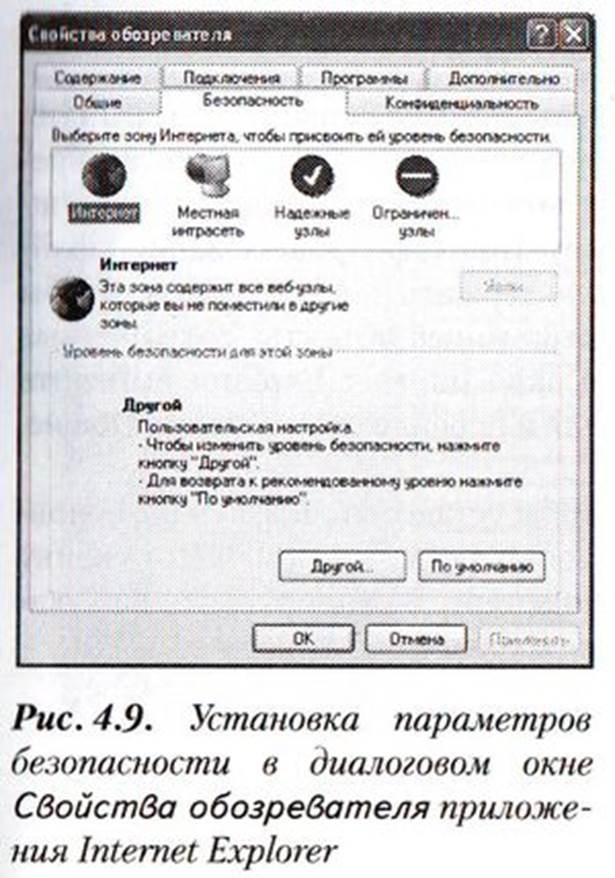
Рис. 4.9. Установка параметров безопасности в диалоговом окне Свойства обозревателя приложения Internet Explorer
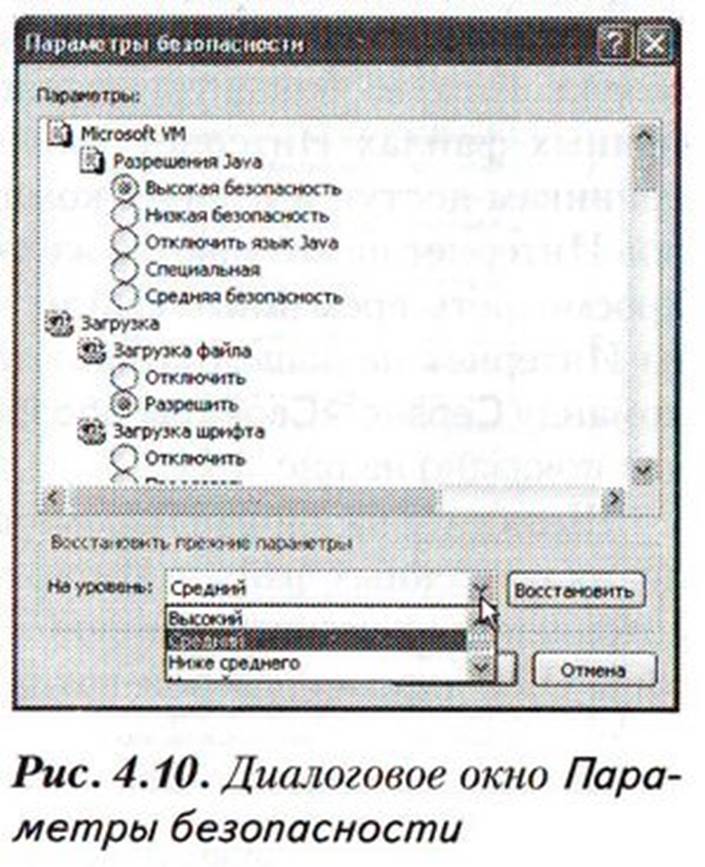
Рис. 4.10. Диалоговое окно Параметры безопасности
В поле Параметры вы можете установить или сбросить установки параметров загрузки файлов, выполнения программ и сценариев, проверки подлинности пользователей и сертификатов Web-узлов, передачи данных по сети. Параметров довольно много и смысл некоторых установок может быть не вполне понятен начинающему пользователю. Задайте стандартные установки параметров, которые обеспечивают разный уровень безопасности работы в Интернет. В группе Восстановить прежние параметрывыберите уровень Высокий, Средний, Ниже среднего или Низкий, после чего щелкните на кнопке Восстановить.
Что такое cookies
Термином cookiesназывают небольшой фрагмент данных о предыстории обращений пользователя к WWW-серверу, автоматически сохраняемых сервером на компьютере пользователя во временных файлах Интернет. Сервер сохраняет сведения о предпочтениях пользователя с тем, чтобы при следующем подключении восстановить привычную рабочую среду. Например, сервер компьютерного магазина может сохранять имя, адрес и контактный телефон пользователя для автоматического заполнения формы заказа. Почтовые серверы часто предлагают запомнить пароль подключения к почтовому ящику, который также будет храниться на диске компьютера во временном файле Интернет. Небезопасно хранить пароли на диске компьютера, доступ к которому открыт по сети, хотя временные файлы Интернет сохраняются в зашифрованном формате, понятном только тому серверу, который их создал. Гораздо большую опасность представляет сохранение во временных файлах Интернет троянских коней, открывающих злоумышленникам доступ к вашему компьютеру. Поэтому процесс записи файлов Интернет на компьютер желательно держать под контролем. Чтобы просмотреть временные файлы и программные объекты, сохраненные из Интернет на вашем компьютере, в окне Internet Explorer выберите команду Сервис=>Свойстваобозревателя и перейдите на вкладку Общие, как показано на рис. 4.11.
Щелкните на кнопке Параметры, чтобы установить параметры обновления временных файлов Интернет, просмотреть их или изменить папку сохранения временных файлов на компьютере. В свойствах файлов указаны URL-адреса серверов, которые их создали (рис. 4.12).

Рис. 4.11. Воспользуйтесь кнопками в разделе Временные файлы Интернета для просмотра и удаления временных файлов и объектов
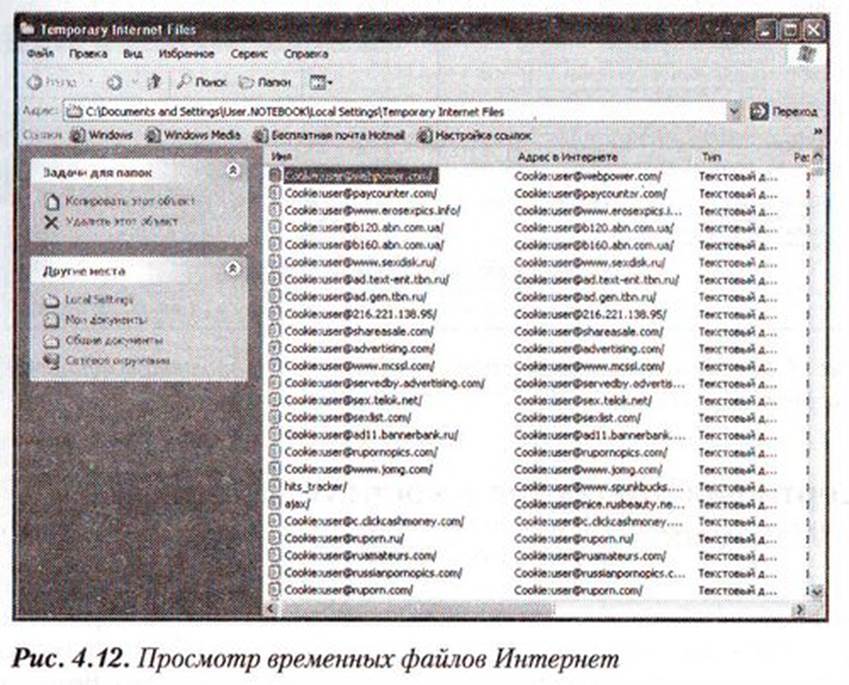
Рис. 4.12. Просмотр Временных файлов Интернет
Чтобы изменить режим безопасности работы с cookies,перейдите в диалоговом окне Свойства обозревателяна вкладку Конфиденциальность,как показано на рис. 4.13. С помощью бегунка в разделе Параметрыустановите уровень безопасности (см. описание установок параметров текущего уровня в поле рядом с бегунком). Чтобы изменить автоматическую обработку файлов cookies,щелкните на кнопке Дополнительно.Откроется диалоговое окно Дополнительные параметры конфиденциальности,показанное на рис. 4.14. Установите флажок Перекрыть автоматическую обработку файлов "cookies"и выберите переключатели в соответствии с вашими требованиями. Установка параметра Запрашиватьозначает, что при попытке сервера записать данные на ваш компьютер будет показано диалоговое окно запроса, в котором можно будет отказаться от записи. Не разрешайте запись с серверов, в надежности которых вы сомневаетесь.
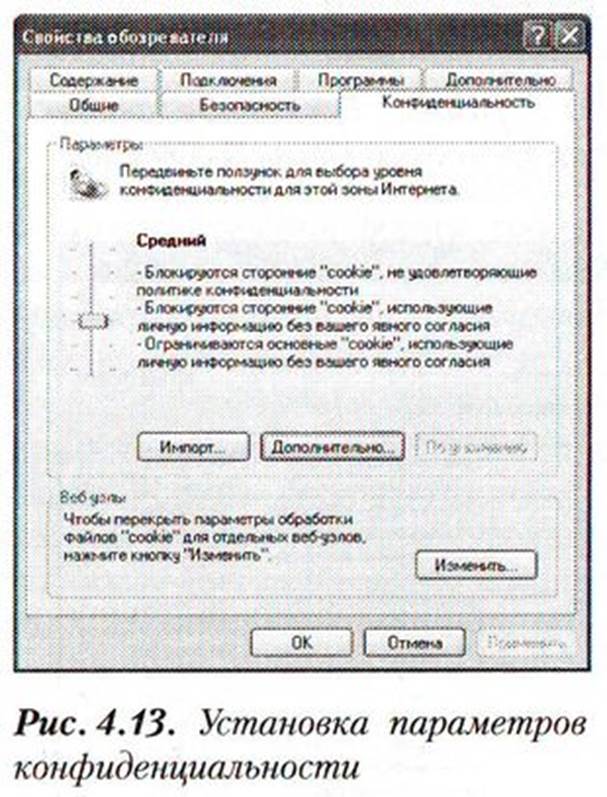
Рис. 4.13. Установка параметров конфиденциальности
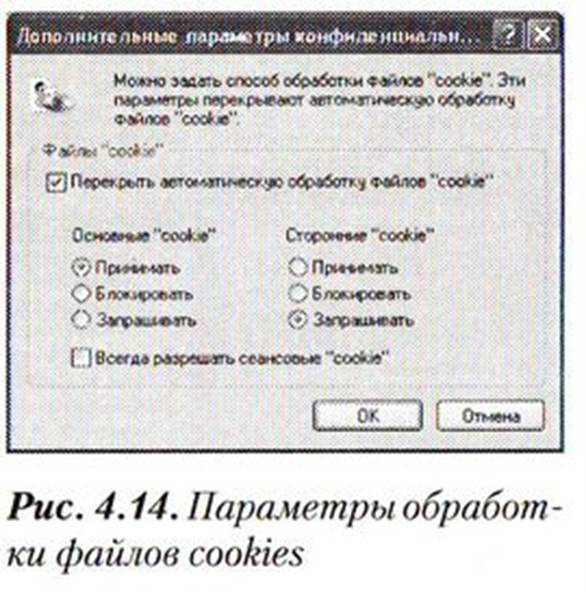
Рис. 4.14. Параметры обработки файлов cookies
Дата добавления: 2016-01-29; просмотров: 756;
